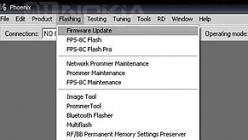Набрав комбинацию *#0000# вы увидите версию прошивки установленную в вашем мобильном телефоне Nokia.
Как известно она отвечает за все функции и нормальную работу телефона. Данное ПО постоянно усовершенствуется и время от времени возникает желание или потребность обновить его.
Что это даст вы можете посмотреть в статье .
Ознакомились? Значит читайте дальше...
Способы прошивки мобильного телефона Nokia:
Прошить телефон nokia можно совершенно разными способами и программами.Обновить программное обеспечение если телефон нормально работает можно как по воздуху так и через софт.
- Чтобы обновить прошивку телефона Nokia по воздуху, достаточно зайти в меню > параметры > телефон > управление телефоном и нажать обновление устройства.
Но такой способ обновления поддерживается далеко не всеми моделями телефонов, а только самыми новыми смартфонами.
- Возможно обновление ПО с помощью официального софта Nokia Software Update. Читайте .
Два вышесказанные способы являются официально рекомендуемыми и сохраняют гарантию. Остальные же считаются несанкционированным вмешательством в программное обеспечение телефона и выполняются на свой страх и риск, так как есть некая вероятность уложить телефон после неудачной прошивки.
Саму прошивку для нужной модели телефона Nokia можно скачать в разделе .
А установить её можно следующими способами:
- Прошить телефон Nokia который, из-за программного сбоя, или по иным причинам не включается - нам потребуется специальный программатор для прошивки телефонов поддерживающий нужный класс телефонов Nokia. Самый распространённый и самый универсальный из таких программаторов является UFS.
Также в домашних условиях можно прошить Nokia с помощью одной из программ:
-
- .
Некоторые модели поддерживаются обоими программами, некоторые только одной из них, но бывают и такие, которые совсем не поддерживают прошивку бесплатным софтом.
Инструкции читайте по следующим ссылкам:
.
Перед началом прошивки внимательно прочитайте инструкции, подготовьте всё необходимое, сверьте все за и против, и лишь потом приступайте к работе. Если в процессе прошивки возникнут неполадки, вам придётся винить лишь себя.
Начнем, в начале убедимся что ваш телефон поддерживает этот способ перепрошивки. Вот примерный список моделей поддерживающие этот способ:
3109c,3110c,3250,3500c,3600s,5200,5200b,5220,5300, 5300b,5310,5320,5500,5610,5700, 5800ХМ, 6085, 6086, 6110n, 6120c, 6125, 6131nfc,
6131,6133,6136b,6151,6210n,6220c,6233,6234,6263,62 67,6270,6280,6288,6290,6300,63
00b,6301,6500с,6500s,6555,6630,6680,
6681,6682,6708,7210,7310,7370,7373,7390,7500,7510, 7610s,7900,8600,E50-1,E50-2,E51,E60,E61,E61i,E62,E65,E66,E70,E71,
E90,N70,N71,N72,N73,N75,N76,N77,N78,N80,N81,N81-8GB,N82,N90,N91,N918GB,N92,N93,N93i,N95,N95-8GB,N96
2 шаг
Вы нашли свой телефон в списке? Если да, то продолжаем. Итак, что же нам понадобится кроме телефона?
1) J.A.F качаем его отсюда http://ifolder.ru/11682701
2) Вам нужна сама прошивка, ее находим здесь http://allnokia.ru/firmware/
3) Data-кабель который скорее всего есть у вас в наборе.
6) Драйвер единый для всех моделей, его берем здесь http://depositfiles.com/ru/files/kcr3g6brq
3 шаг
Когда у вас есть все что нужно, вам придется удалить с компьютера ВСЕ файлы связанные с Nokia. Для полной уверенности можно почистить реестр, но это делайте только если уверены, что умеете.
Когда все это сделали, ставим телефон на зарядку и вытаскиваем флешку из телефона. Когда телефон зарядился мы уже открываем J.A.F. и подключаем телефон к компьютеру. Если вам выскочит ошибка не пугайтесь, она ничего не означает, просто тыкаем ОК. Выбираем вкладку BB5. Тыкаем на галку рядом с Factory Set и нажимаем на кнопку INF
. Когда программа определит модель телефона и т.д. Дальше ищем файл MCU
и меняем расширение на C0R иначе программа его не увидит. В J.A.F. тыкаем на MCU
и там выбираем этот файл. Потом кликаем на PPM
и выбираем файлик с расширением ppm. Ну и наконец тыкаем на CNT
и выбираем файл с расширением image. С этим закончили.
4 шаг
Все сделали как надо? Что бы это проверить можно тыкнуть на FLASH
. Удостоверились что все ок? Тогда и нажимаем на ОК и начнется процесс прошивки. Когда он закончится телефон выключится.
Программа сотрет все файлы и начнет установку прошивки. Пока ждем возможно успеем попить чаю(если прошиваем ночью, то лучше кофе). Как только процесс завершится телефон опять оживет и включится. Все телефон прошит, идем исследовать свою новую прошивку.
В открывшемся окне выберите “RM ” вашего телефона, этот RM вы можете узнать, сняв заднюю крышку и аккумулятор, там будет написан RM-код Вашего устройства. В моем случае код "RM-243" - это Nokia 6120(именно эту модель я сейчас перепрошиваю).
После того, как Вы выбрали RM, нажмите “OK”, затем перейдите на вкладку "Firmware Update ".

В открывшимся окошке, справа от "Product Code ", нажмите на кнопку "..."

Появится выбор продукт-кодов.

Выбирайте тот, который вам больше всего понравился (значения не имеет, какой код вы выберете). Я оставил тот, который и был у меня. Дальше жмите кнопку “ОК” и в новом окне поставьте галочку “Dead phone USB flashing ”.
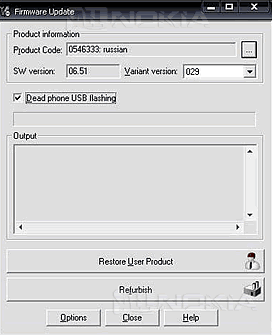
Теперь жмите на "Refurbish", вам высветиться сообщение " --- Press phone power button! --- ".

После высвеченного сообщения Вам нужно нажимать кнопку включения вашего телефона до тех пор, пока не начнется процесс прошивки Вашего устройства. Я зажал кнопку включения где-то на 3 секунды, и процесс пошел.




Теперь ваш мертвый телефон был успешно прошит. Дальше он сам включиться и вы сможете благополучно отключить его от ПК.
Хочу заметить, что с первого раза прошить телефон телефон Nokia удается далеко не всем, высвечиваются разные ошибки и т.д. и т.п., но вам ни в коем случае не стоит отчаиваться и опускать руки - просто прочтите статью еще раз и повторите все выше описанные действия.
Статья актуальна для всех устройств Nokia S40 3rd, 5th, Symbian 7.0, 8.0, 8.1, 9.1, 9.2, 9.3, 9.4.
Nokia – один из самых популярных мировых брендов. Телефонные аппараты этой марки давно зарекомендовали себя как надежная и качественная техника. Но к сожалению, любое устройство рано или поздно устаревает. Чтобы любимый смартфон работал долго и исполнял все свои функции, требуется время от времени менять прошивку. Говоря проще – обновлять программное обеспечение гаджета.
Новейшие модели можно обновить с самого девайса. Для этого следует зайти в меню – параметры – управление телефоном – обновление устройства.
Если такой функции нет, то придется прошивать вручную.
Как прошить телефон Nokia с помощью Software Updater
Перепрошить аппарат этой финской корпорации довольно просто, компания заранее позаботилась об этом, разработав специальную утилиту «Nokia Software Updater».
Чтобы не «убить» смартфон в процессе обновления, нужно соблюдать несколько правил:
- Во время установки нельзя разговаривать или получать смс. Поэтому очень важно найти сим-карту на которую сто процентов никто не позвонит.
- Нельзя отключать шнур USB и телефон. Не стоит также забывать о том, что могут отключить свет, поэтому лучше всего использовать компьютер с бесперебойным питанием или ноутбук. В общем, нельзя останавливать процесс обновления.
- Также рекомендуется убрать пин-код. Смартфон будет его требовать, и во время ввода можно случайно отсоединить кабель.
Утилита Software Updater – официальная, поэтому неполадки после обновления могут убрать в сервисном центре. Если, конечно, они обратимые.

Для прошивки понадобится:
- Телефон
- USB-кабель
- ПК с операционной системой не ниже Windows XP
- Программа PC Suite для подключения устройства к ноутбуку в необходимом режиме
- Батарея, заряженная на 100%
- Сим-карта
- Интернет
Когда все готово, можно приступать к самому процессу. Подключаем устройство к компьютеру и запускаем его через программу PC Suite. Нажимаем на первую иконку (это изображение сейфа), и следуя ее инструкциям, делаем резервную копию данных смартфона. Это делается потому что после прошивки сохраненные данные пропадут.
После этого запускаем Software Updater и опять же следуем инструкциям. Утилита качает новую версию прошивки и сама устанавливает ее на телефон и выполнит его перезагрузку. В этот момент не нужно трогать кабель или мобильник. Его отключение связано не с неисправностью, а с работой программы.
Когда обновления установлены, наконец, можно восстановить резервную копию данных и пользоваться гаджетом дальше.
Если Software Updater не видит телефон, то проверить следующее:
- Телефон должен быть включен
- USB-кабель подключен как к компьютеру, так и к телефонному аппарату. Исправен ли он.
- На компьютере должны быть установлены драйвера. Посмотреть можно в диспетчере устройств. Если в нем есть устройства под знаком вопроса, то установить под них драйвера.
Проверить правильное подключение используется. Во многих моделях нужно выбирать тип при подключении USB-кабеля.
Прошивать гаджет можно не только с целью обновления программного обеспечения, но и ради расширения функционала. У линейки Lumia немного ограниченный функционал, и с помощью прошивки его можно расширить. Например, скачивать фалы браузером, устанавливать сторонние приложения, а не только из маркетплейса, передавать файлы по Bluetooth, делать скриншоты с экрана, получить доступ к файловой системе и многое другое.
Nokia Suite – продолжение программы Nokia Software Updater
Для более новых моделей телефонов используется программа Nokia Suite. Смысл остаётся такой же. поменялось по сути только название. Вот скриншот программы:

Как прошить телефон Nokia Lumia с помощью Lumia Downloader
Важно. Единственный минус этого способа, придется сбрасывать настройки, и могут пропасть файлы, которые хранятся во внутренней памяти. Поэтому еще до установки необходимо сделать копию нужных документов.
Для установки понадобятся:
- Смартфон
- USB-кабель
- Компьютер с операционной системой не ниже Windows XP
- Батарея, заряженная на 100%
- Lumia Downloader
- Интернет
В девайсе обязательно должен быть установлен разблокированный Qualcomm. Только он, другие не подойдут. Скачиваем приложение Lumia Downloader на ПК, устанавливаем и правой кнопкой мыши запускаем от имени администратора.

После этого нужно перевести телефонный аппарат в режим загрузки. Делается это так: выключаем аппарат и отключаем его от системного блока. После этого, зажав клавишу громкости, включаем его обратно. Во время включения должна быть вибрация. Если она есть, то подключаем к телефону шнур USB.
В случае если появится окошко с вопросом «Прежде чем пользоваться диском, нужно его отформатировать. Отформатировать?» ни в коем случае не соглашаться, а жать отмена. Если форматировать диск, то гаджет «умрет» и воскресить его смогут только в сервисе.
В приложении Lumia Downloader нажимаем Download ROM и выбираем файл с заранее скачанной прошивкой для своей модели. Его можно скачать на сайтах, специализирующихся на Nokia. После выбора нужного файла программа спросит, продолжить загрузку или нет, соглашаемся. И через три минуты программное обеспечение установлено.
Но это еще не все. Необходимо вывести сотовый из режима загрузки. Вытаскиваем из него шнур USB, достаем батарею и вставляем ее обратно. Для моделей с несъемной батареей жмем кнопку питания около десяти секунд. После включения делаем сброс настроек. И все. Смартфон прошит, появилось множество новых функций, которые порадуют владельца.
Не стоит забывать, что самостоятельные перепрошивки проводятся только на свой страх и риск, и если вдруг что-то пойдет не так, вина будет лежать только на вас.
Рассмотрим, как перепрошить телефоны Nokia и обновить ПО с помощью сервисной программы Phoenix. Скриншоты сделаны на примере прошивки телефона Nokia C7, но эта процедура подходит для всех телефонов Nokia платформы BB5.
Это руководство является переводом статьи:
ПРИМЕЧАНИЕ:
- Эта статья не является руководством к действию. Вся ответственность за прошивку вашего устройства лежит на вас. Помните, что вы можете лишиться гарантии производителя.
- всегда выполняйте резервное копирование всех данных пользователя и содержимого памяти телефона
- аккумулятор телефона должен быть заряжен
- рекомендуется закрыть все приложения (на компьютере и на телефоне)
Что вам понадобится?
- Кабель для передачи данных через USB (miniUSB или microUSB).
- работающий телефон Nokia платформы BB5.
- установленное программное обеспечение Nokia Phoenix Service Software
- подходящее программное обеспечение Nokia
Процедура обновления ПО
1. Отсоедините ВСЕ USB-устройства от компьютера во избежание конфликта с программой Phoenix. Это касается клавиатуры, мыши, USB-накопителей и т.д. и т.п.
2. Включите телефон и выберите режим работы OVI / PC Suite для подключения к компьютеру через кабель USB. Установите все необходимые драйверы USB-кабеля.
3. Запустите программу Phoenix Service Software в режиме администратора. (Windows Vista, 7: щелчок правой кнопкой мыши -> выберите в контекстном меню команду Запуск в режиме администратора; XP: войдите в систему с правами администратора).

4. В выпадающем меню Connections выберите порт USB, к которому подключён телефон.

5. В меню «File» выберите опцию «Scan Product» для считывания информации о телефоне.

6. В строке состояния должна появиться информация о мобильном телефоне. Это значит, что соединение между телефоном и компьютером установлено.

7. В меню прошивки «Flashing» выберите опцию обновления ПО «Firmware Update».

8. Подходящий пакет программного обеспечения будет выбран автоматически. Если нет, это значит, что установленный пакет ПО не содержит прошивки для данного кода изделия. Можно попробовать установить другие пакеты ПО, скачать подходящее ПО или выбрать другой код изделия с помощью кнопки «…».

9. Нажмите на кнопку «Update Software» для запуска процедуры обновления прошивки. (Можно также нажать кнопку восстановления Refurbish, но в этом случае будут стёрты все данные пользователя и приложения, а настройки телефона вернутся к заводским.) Не отсоединяйте телефон от кабеля USB. Операция займёт 2-3 минуты, а когда завершится, появится окошко: «Firmware updating succeded.»

10. Отсоедините телефон от кабеля и включите. Проверьте версию ПО телефона, набрав *#0000#